Table of Contents
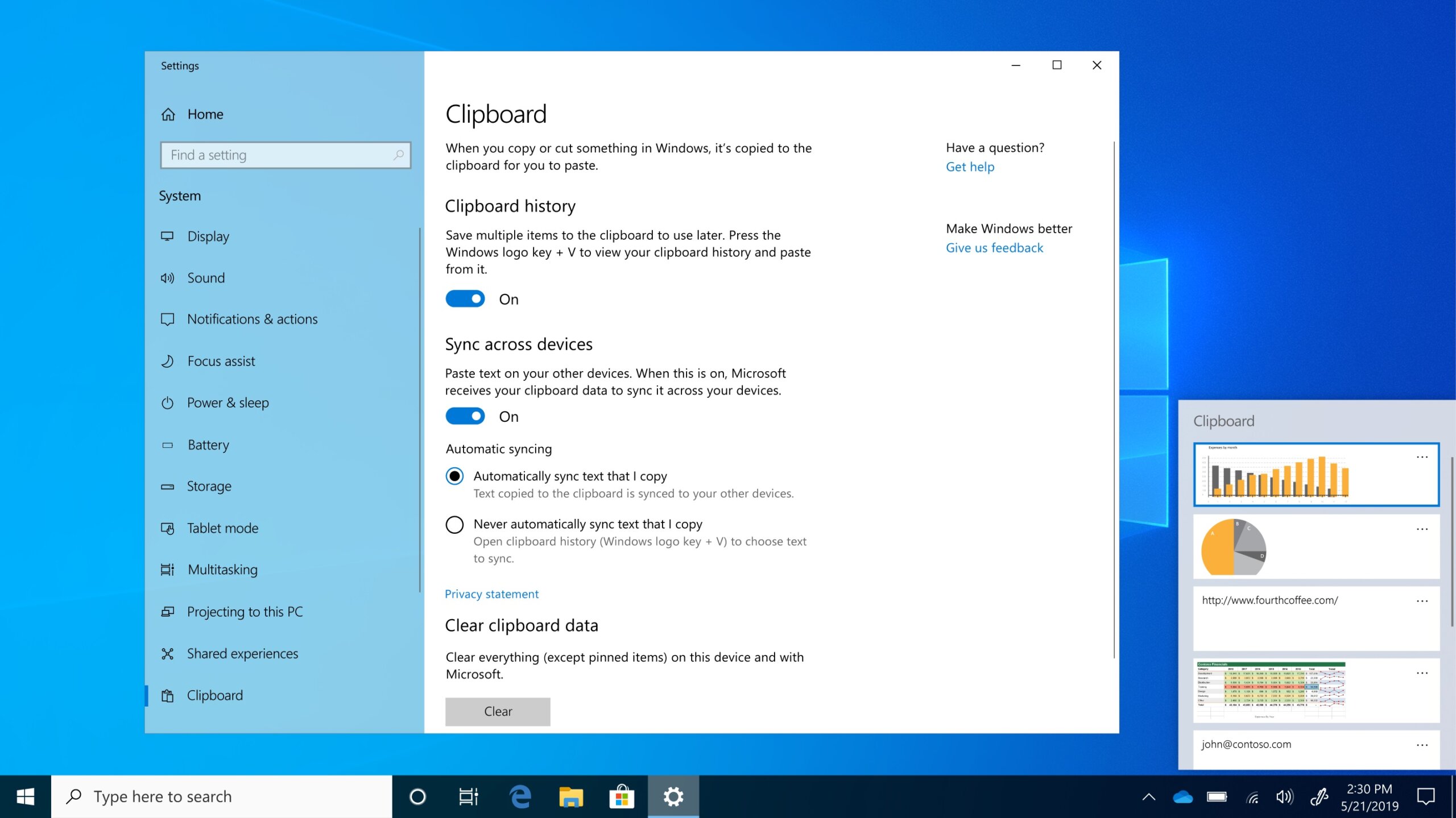
Đã bao giờ bạn thắc mắc dữ liệu sẽ ở đâu ở đâu trước khi được dán vào một vị trí mới chưa? Chúng sẽ được lưu lại ở một nơi gọi là clipboard. Cùng GhienCongNghe khám phá ngay clipboard là gì nhé.
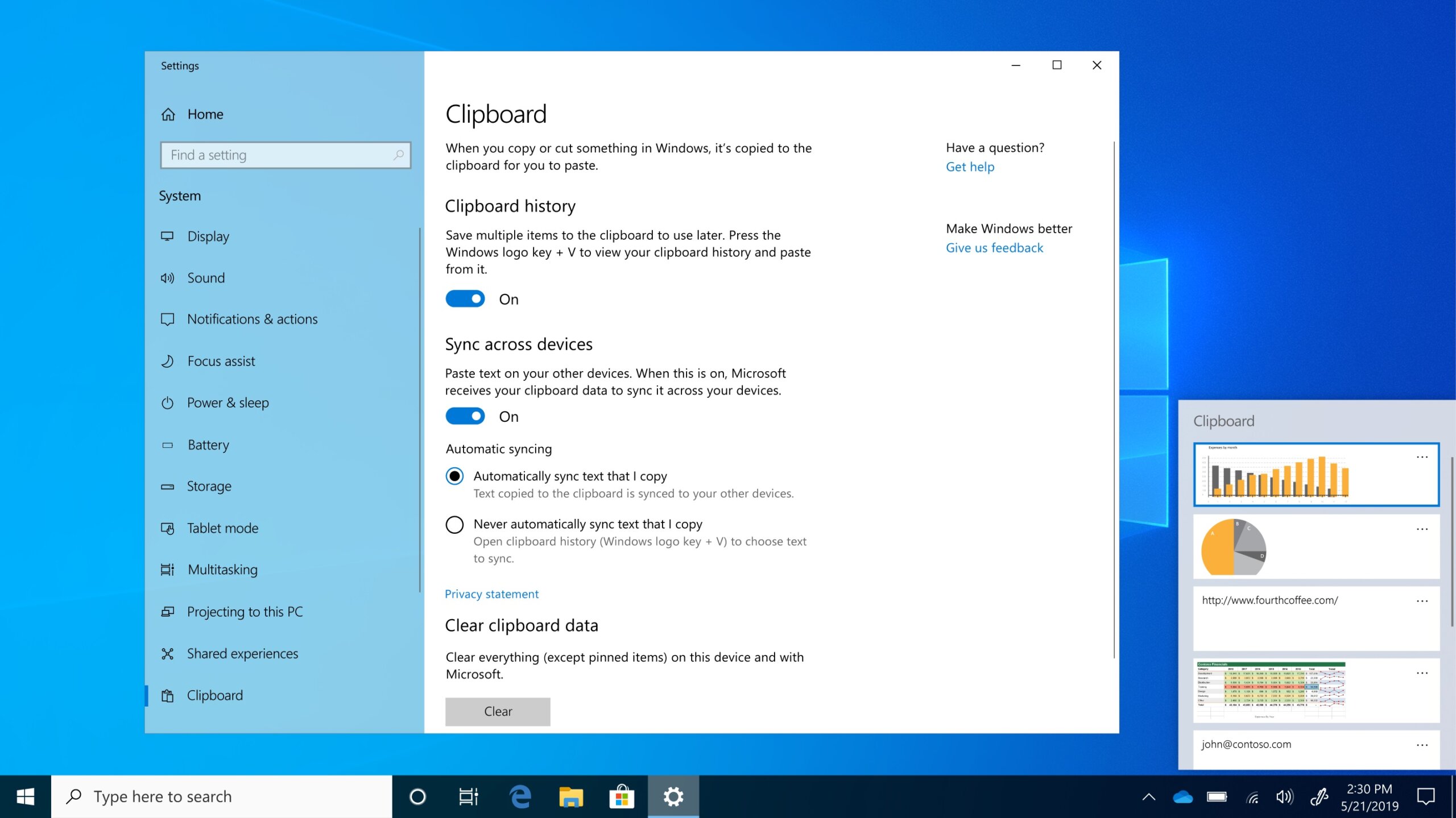
Clipboard là gì?
Clipboard hay còn gọi là pasteboard, là một vị trí đặc biệt trong máy tính. Nó được xem như là bộ nhớ tạm thời khi bạn cut hay copy dữ liệu. Sau khi dữ liệu được lưu ở đây, chúng có thể được dán vào một vị trí mới. Clipboard tạm giữ thông tin đó cho đến khi bạn cắt hoặc sao chép dữ liệu khác hoặc đăng xuất khỏi máy tính.
Ví dụ: bạn có thể sao chép thông tin từ văn bản và dán thông tin đó vào email. Nếu bạn dùng dán nhiều lần thì thông tin đó sẽ được dán lại liên tục nhiều lần. Nếu sau đó bạn sao chép thứ khác, thông tin mới sẽ thay thế thông tin cũ trong clipboard.
Cách sao chép hoặc di chuyển thông tin vào clipboard là gì?
Để sao chép thông tin từ một chương trình vào clipboard, hãy sử dụng tính năng copy. Ví dụ: bạn có thể chọn một đoạn văn bản, hình ảnh hoặc một đối tượng nào đó muốn sao chép và nhấp chuột phải chọn copy. Hoặc đơn giản hơn, bạn có thể nhấn tổ hợp phím Ctrl+C trên PC và Chromebook hoặc nhấn Command+C trên MacBook.
Tương tự với lệnh cắt, bạn chọn đối tượng muốn di chuyển, nhấp chuột phải chọn Cut hoặc nhấn tổ hợp phím Ctrl+X trên PC và Chromebook hoặc Command+X trên MacBook.
Sao chép thông tin từ clipboard sang chương trình khác
Sau khi hoàn thành các bước trên để sao chép hoặc di chuyển thông tin vào clipboard, thông tin có thể sao chép qua bất kỳ chương trình nào nhờ lệnh dán. Ví dụ: bạn có thể di chuyển đến nơi muốn dán văn bản, ảnh hoặc một đối tượng khác, nhấp chuột phải vào vùng trống và chọn lệnh Paste. Đơn giản hơn, bạn có thể sử dụng phím tắt Ctrl+V trên PC và Chromebook hoặc Command+V trên MacBook.
Cách mở clipboard là gì?
Hiện nay đã có tiện ích xem clipboard để bạn xem thông tin nào đang được lưu trữ. Bạn còn có thể chỉnh sửa và xem lịch sử lưu trữ trên clipboard. Dưới đây là hướng dẫn xem Clipboard cho từng phiên bản Windows.
Cách mở clipboard trong Windows 10
Trong bản cập nhật tháng 10 năm 2018 cho Windows 10, Microsoft đã giới thiệu clipboard mới cho phép bạn xem lịch sử nội dung được sao chép vào đó. Tuy nhiên, lịch sử chỉ khả dụng cho văn bản và hình ảnh được sao chép có kích thước tối đa 4 MB.
Để bật tính năng lịch sử clipboard, hãy làm theo các bước bên dưới:
- Nhấp vào biểu tượng Windows, sau đó chọn Settings.
- Trên cửa sổ Settings, nhấp vào tùy chọn System.
- Nhấp vào Clipboard ở cột bên trái.
- Trong Clipboard history, gạt nút xanh để bật tính năng này.
- Sau khi được bật, bạn có thể xem lịch sử khay nhớ tạm bằng cách nhấn phím tắt Windows+V.
Cách mở clipboard trong Windows Vista, 7 và 8
Thật không may, Microsoft đã quyết định không hỗ trợ xem clipboard trong Windows Vista, 7 và 8. Để xem nội dung của khay nhớ tạm, bạn cần tải xuống và sử dụng tiện ích hoặc chương trình của bên thứ ba.
Cách mở clipboard trong Windows 2000 và XP
Người dùng Microsoft Windows 2000 và XP có thể gặp khó khăn khi tìm clipboard vì nó đã được đổi tên thành Clipbook . Nó có thể được định vị bằng cách mở Windows Explorer, sau đó là thư mục Winnt hoặc Windows, sau đó là thư mục System32. Tìm và nhấp đúp vào tệp clipbrd.exe.
Người dùng cũng có thể nhấp vào Start, Run, nhập clipbrd và nhấn Enter để chạy chương trình này.
Cách mở clipboard bằng command
Trong dòng lệnh chuẩn của Windows, không có lệnh nào cho phép bạn dán hoặc xem nội dung của clipboard. Tuy nhiên, bạn có thể sao chép văn bản vào clipboard bằng lệnh clip.
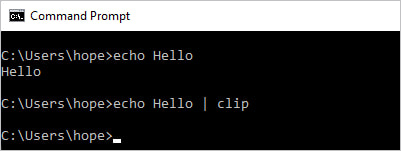
Sau đó, bạn có thể dán văn bản vào một chương trình khác, chẳng hạn như Notepad.
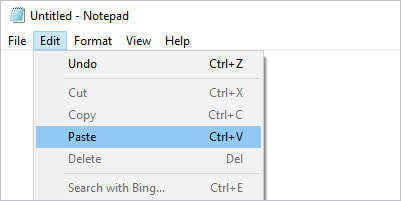
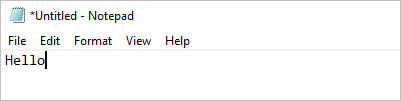
Cách mở clipboard bằng Windows PowerShell
Nếu đang sử dụng Windows PowerShell , bạn có thể dán clipboard bằng lệnh Get-Clipboard.
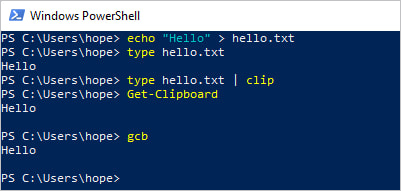
Để sử dụng PowerShell, hãy mở menu Start và nhấp vào Windows PowerShell > Windows PowerShell.
Dung lượng Clipboard có thể chứa
Dung lượng dữ liệu mà clipboard có thể lưu trữ phụ thuộc vào dung lượng RAM và bộ nhớ ảo trong máy tính. Máy càng nhiều bộ nhớ, bạn càng có thể sao chép nhiều dữ liệu vào Clipboard.
Chỉ các dữ liệu văn bản và hình ảnh đã sao chép được lưu trữ trong clipboard. Nếu bạn sao chép một file, chỉ thông tin về file được lưu trữ chứ không phải bản thân file. Vì vậy, hiếm khi bạn cần tăng lượng dữ liệu clipboard có thể lưu trữ. Tuy nhiên nếu bạn phải làm việc với hình ảnh độ phân giải lớn hoặc ảnh thô, bạn sẽ phải cần thêm bộ nhớ để clipboard có thể lưu dữ liệu.
Có thể bạn sẽ muốn xem thêm:
Trên đây là tất cả những gì về clipboard mà bạn cần lưu ý. GhienCongNghe hy vọng bài viết đã giúp bạn trả lời clipboard là gì. Đừng quên Like & Share bài viết nếu thấy hữu ích và ủng hộ GhienCongNghe tiếp tục chia sẻ nhiều thông tin bổ ích hơn nữa.
Tham khảo Computer Hope











